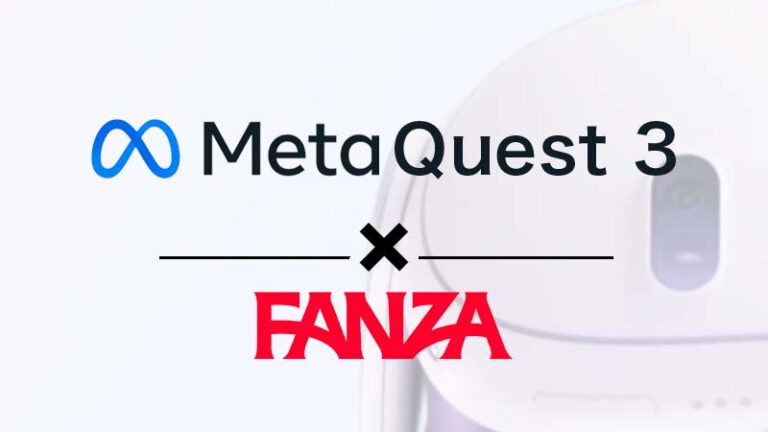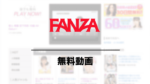Meta Quest 3でアダルトVR動画を視聴するならFANZAがおすすめ!8Kの高画質アダルトVR動画から、無料VR動画まで質の高いVR動画を豊富に配信しています。
この記事では、そんなFANZAのVR動画をMeta Quest 3で実際に視聴した感想や視聴の流れをまとめました。
VR動画初心者さんも、VRゴーグルの買い替えを検討している人も、参考になる情報を揃えていますよ。
Meta Quest 3でFANZAを見た感想
Meta Quest 3をこれから購入する人は、FANZAとの相性や、画質や機能がどれほどグレードアップしたのか事前にわかると嬉しいはずです。
はじめに、Meta Quest 3で見たFANZA VR動画の映像美や、その他機種との比較した感想について紹介していきましょう。
FANZAはVR動画の数も種類もNo1!
はじめてアダルトVR動画に挑戦するならFANZAがおすすめNo1です!その理由は、国内最大15,000本以上の品揃えとVRへの対応力が優れているためです。
配信しているVR動画には、FANZAでしか視聴できない独占VR動画からマニアックなジャンルのVR動画まで豊富にあり、中には長時間無料視聴できるお試しVRも揃っています。
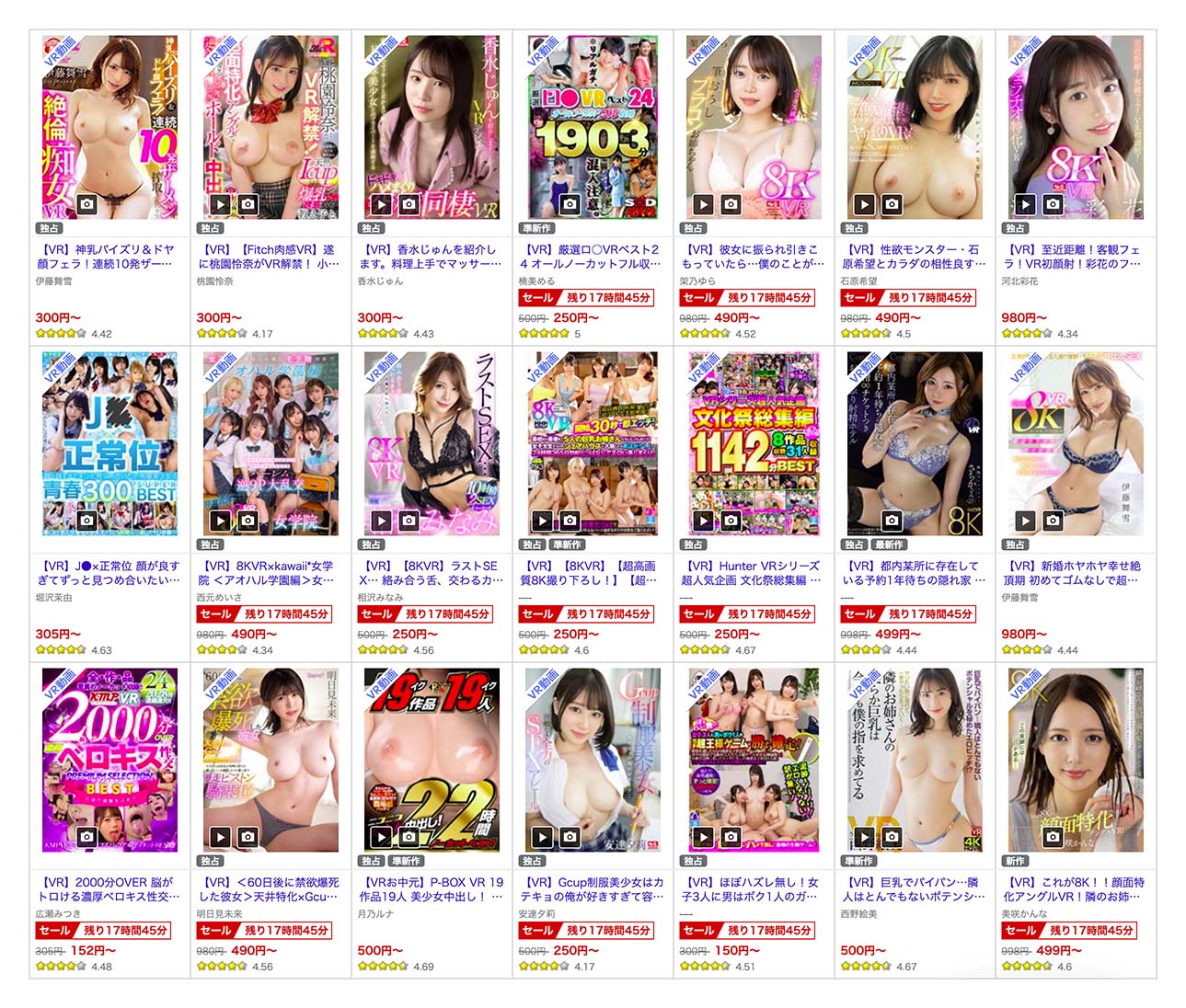
またデバイスへの対応力も高く、ほぼ全てのVRゴーグルでFANZAのアダルトVR動画が視聴可能。VRゴーグルを買い替えるときでも、安心してデータを引き継げます。
4Kを超えの高画質で8KVRも綺麗
Quest 2から1.3倍以上も高画質化したQuest 3は、4Kを超える解像度と、薄くて滑らかなパンケーキレンズにより、クッキリとして鮮明なバーチャル映像を見ることができます。実際に見比べてみると、Quest 2の「フレネルレンズ」と比べても圧倒的にクリアな見通し。

また、8KVR動画にも対応したFANZAは、Quest 3の高解像度レンズとも相性が良いです。クリアな視聴感と高画質VR映像により、これまでよりも更に現実に近くリアリティ溢れるアダルトVRを楽しめるようになりました。
下の画像は、ゴーグルのレンズにカメラを当てて撮影した写真です。
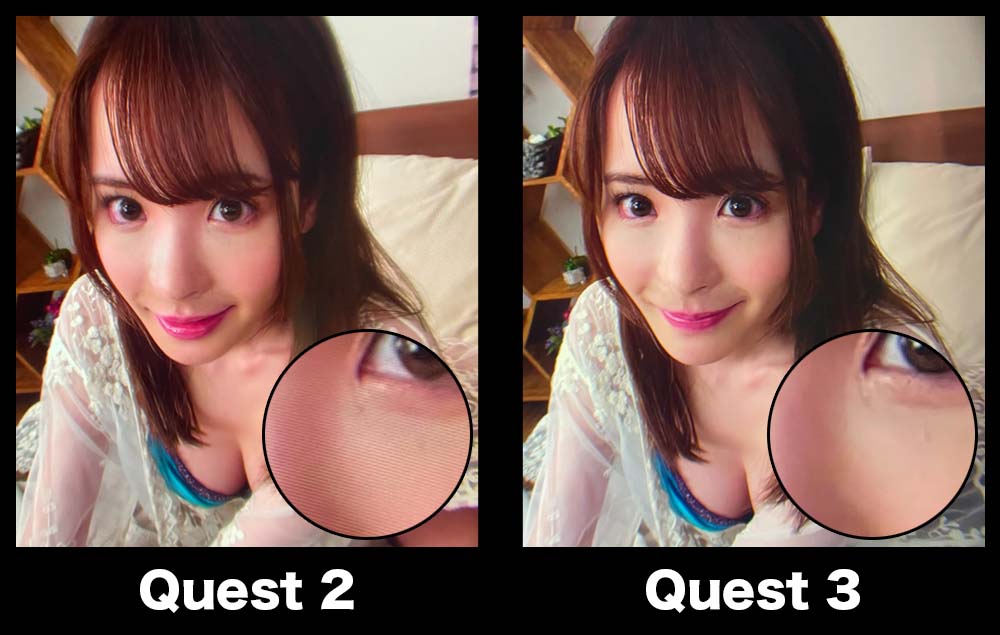
拡大した部分を見ると、網目状の影(スクリーンドア)が大幅に現象し、肌質がとても滑らかなに見えます。さらにスイートスポットも広くなっているため、ピントが合いやすく、左右の焦点ズレも大幅に改善されていました。
DMMアプリで設定が簡単
Meta Quest 3では、DMMアプリをダウンロードしてFANZAにログインするだけで、スムーズにアダルトVR動画を視聴できます。VIVEなどの、”PCに接続して視聴するPCVR”と比較しても視聴までの操作が簡単で、とても楽です。
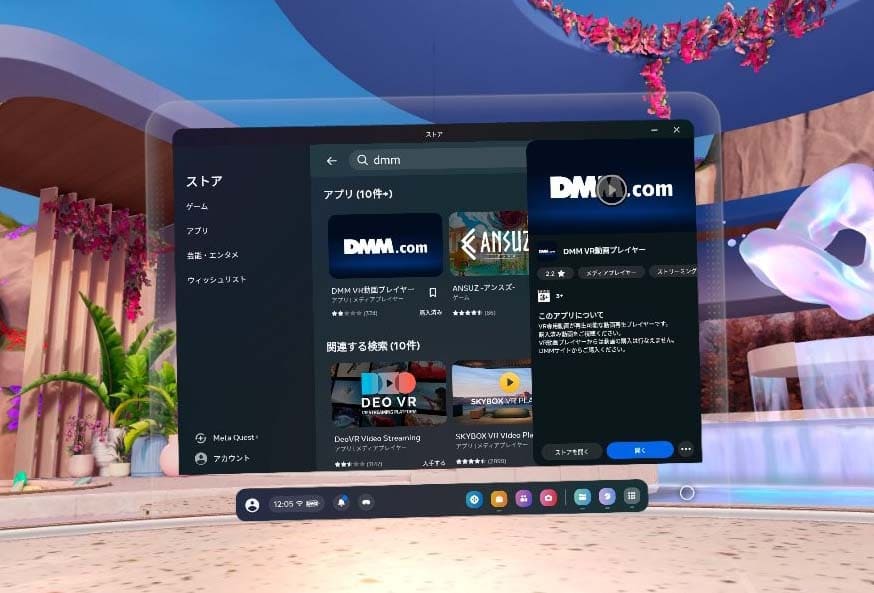
これまでMeta Quest 3以外のVR機器を使っていた人も、DMMアプリにログインするだけで、引き続き購入済みの動画を視聴することができます。
Metaシリーズは確実にFANZAが対応しているため、今後も購入済みの動画が無駄にならず安心できるのはユーザーにとって大きなメリットでしょう。
初心者にやさしい無料VRもある
FANZAでは誰でも気軽にアダルトVRが体験できるように、「0円お試しVR動画」や「8K無料VR動画」を公開しています。支払い情報を入力せずに、購入時とほぼ同じステップでアダルトVRを無料体験できるから、初めてVRゴーグルを買った人でも安心してお試しできます。
他にも「期間限定60%OFFセール」や「毎日更新30%OFFセール」など、初心者が安心して購入できるセールが毎日開催され、リーズナブルにMeta Quest 3のアダルトVR体験を楽しめます。
Meta Quest 3でFANZAのVRを見る方法

冒頭でも紹介したように、Meta Quest 3でFANZAのVR動画を視聴する方法はとても簡単です。ここからはわかりやすく3ステップで、FANZA VR動画の視聴方法を紹介します。
手順1:FANZAでアダルトVR動画を購入
はじめてFANZAのVRを見る人は、事前にスマホやパソコンから「DMMアカウント」を作成し、アダルトVR動画を購入しておきましょう。
購入方法は、スマホやパソコンでFANZAのトップページを開き、右上のアカウントアイコン( )からFANZAにログインします。
)からFANZAにログインします。
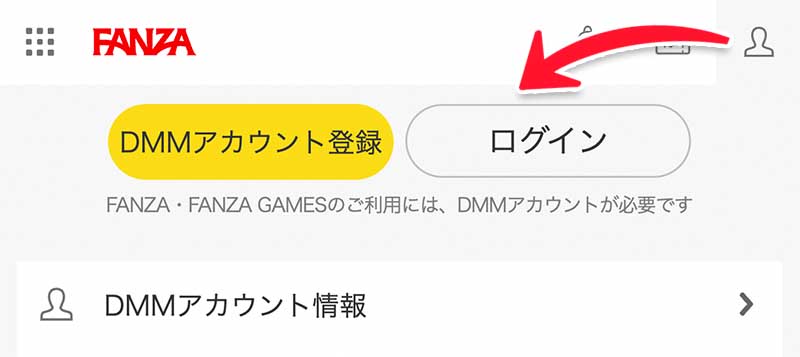
ログインアカウントを持っていない人は、DMMアカウント登録から以下の手順で簡単無料登録を行いましょう。
- FANZAの公式ページにアクセスして右上のマイメニュー(
 )へ
)へ - DMMアカウント登録ページにメアドとパスワードを入力して送信
- DMMから来たメールの認証URLをクリックして登録完了
ログインが完了したら購入したいVR動画を選び、配信形式を選んで今すぐ購入を選択。
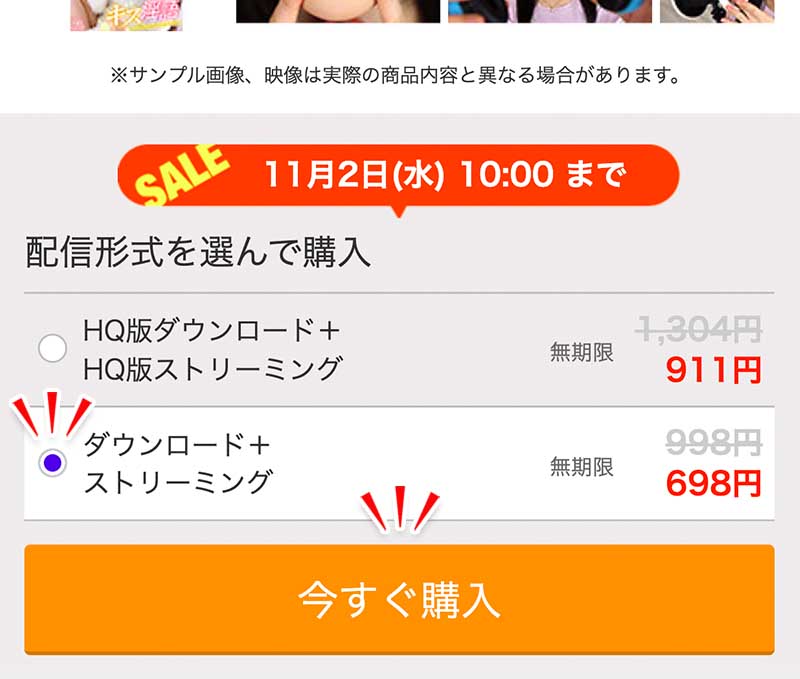
支払い方法を入力して購入を確定しましょう。クレジットカードだけでなく、コンビニ払いなどの現金購入もできるため、家族にバレず安心して利用できますよ。
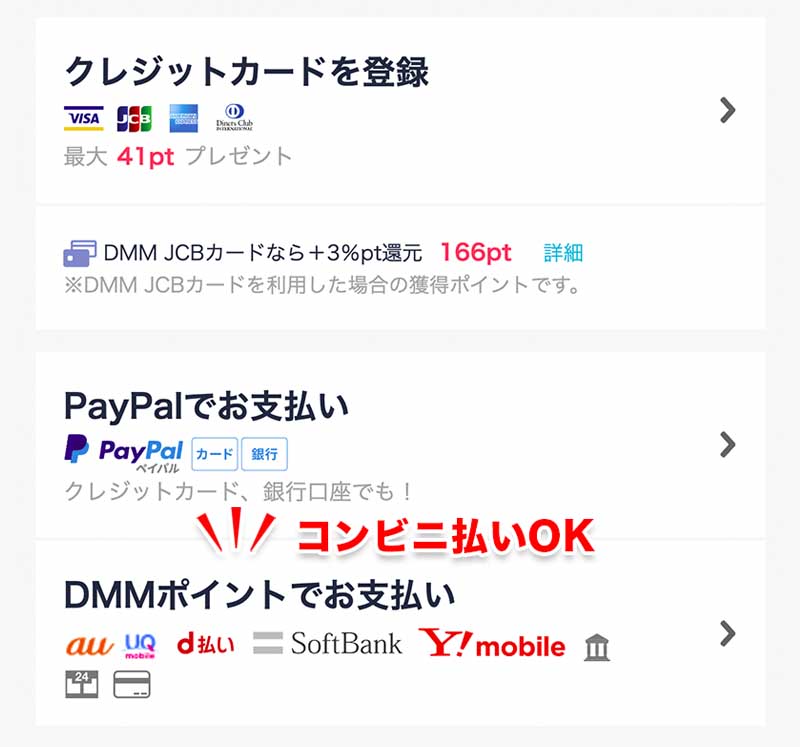
手順2:Meta Quest 3にDMMアプリをインストール
Meta Quest 3のヘッドセットを装着して「ライブラリ」から「Store」を開き、検索ボックスに「dmm」と入力して「DMMアプリ」を検索しましょう。アプリが表示されたらAボタンで選択してください。
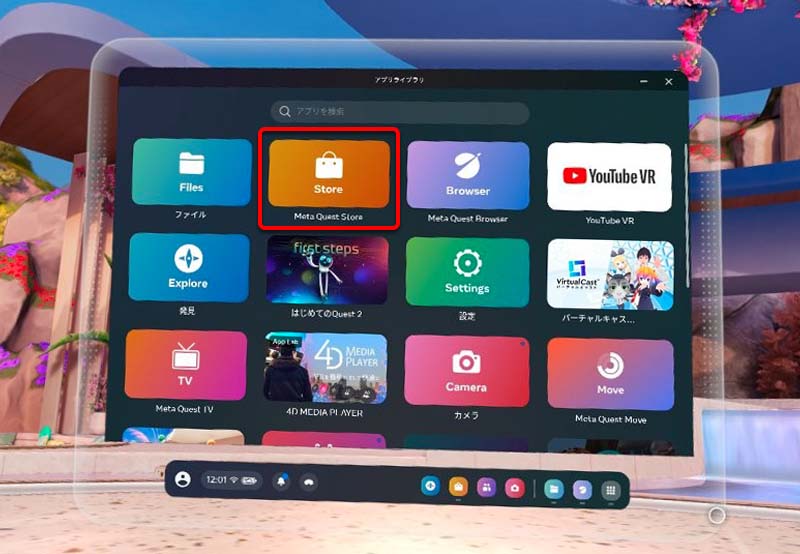
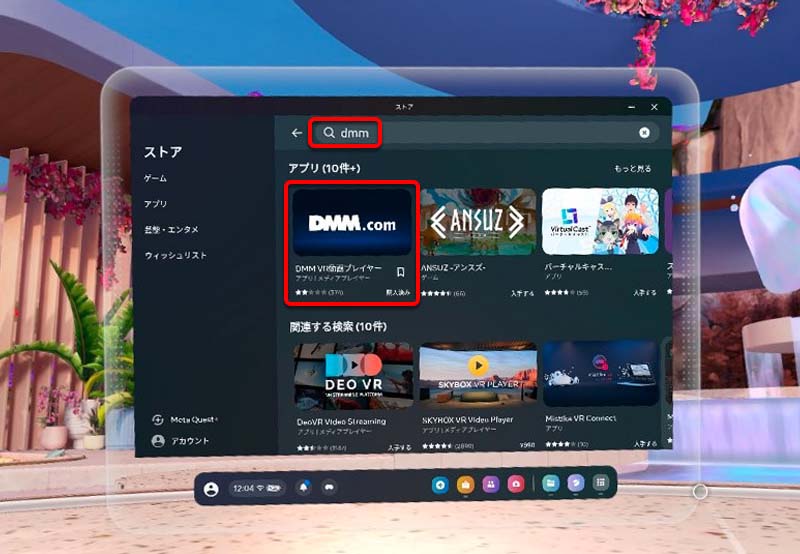
アプリを選択すると、右側に新しいウィンドウが開きます。下部の「インストール」ボタンを押して、DMMアプリをインストールしましょう。
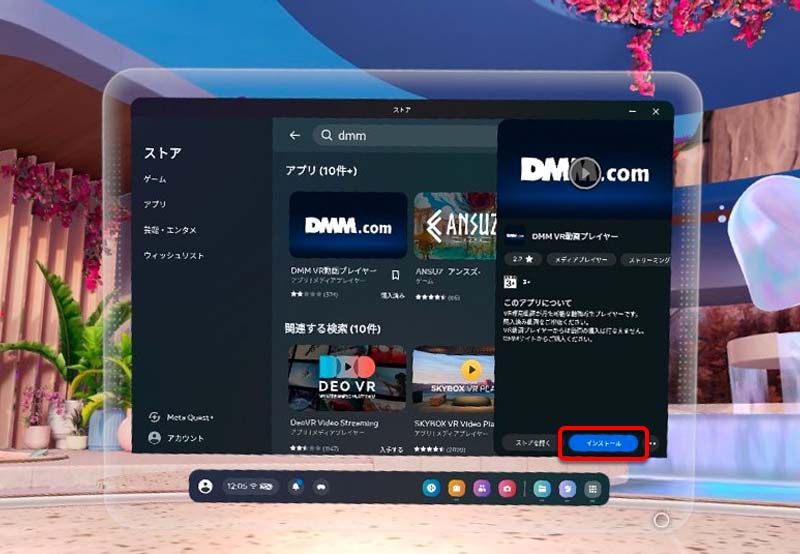
インストールが完了すると、「インストール」ボタンが「開く」に切り替わるります。「開く」ボタンを押してDMMアプリを起動してください。
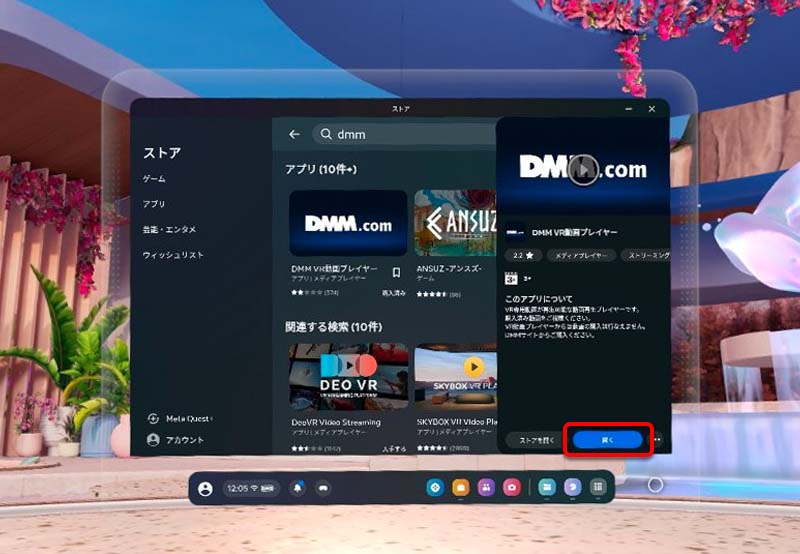
手順3:ログインしてダウンロードした動画を再生
DMMアプリを開くと、ログイン画面が表示されます。はじめに登録した「DMMアカウント」を入力して、DMMアプリにログインしてください。

DMMアプリにログインすると、購入した動画の一覧がMenu内の「購入済み商品」に表示されます。お気に入りの動画を選んで「ストリーミング」もしくは「ダウンロード」で再生してください。
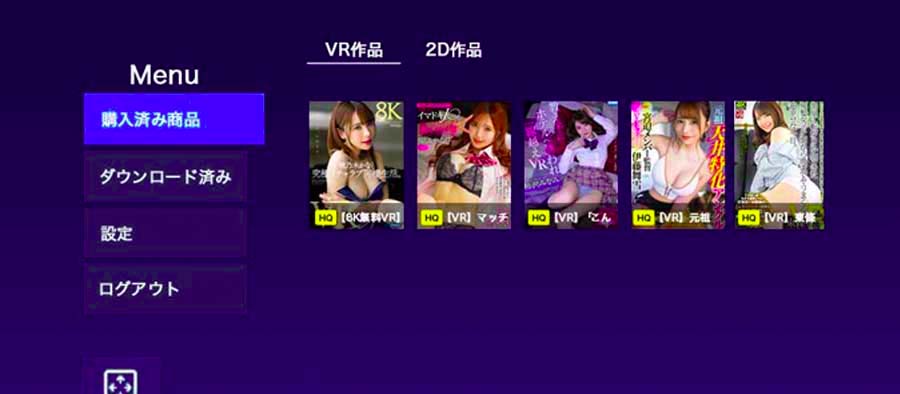
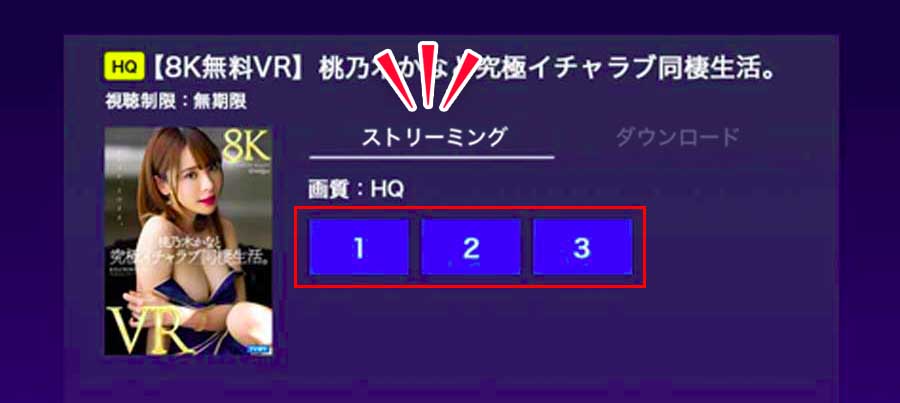
ストリーミングの場合は再生ボタンを押すとすぐに再生されます。ダウンロード再生で視聴したい場合は次に詳しい視聴方法を紹介しています。
FANZAのVRをダウンロード視聴する方法
Menuの「購入済み商品」一覧から、再生したい動画を開きます。「ダウンロード」にポインタを合わせコントローラーの「A」ボタンを押しましょう。
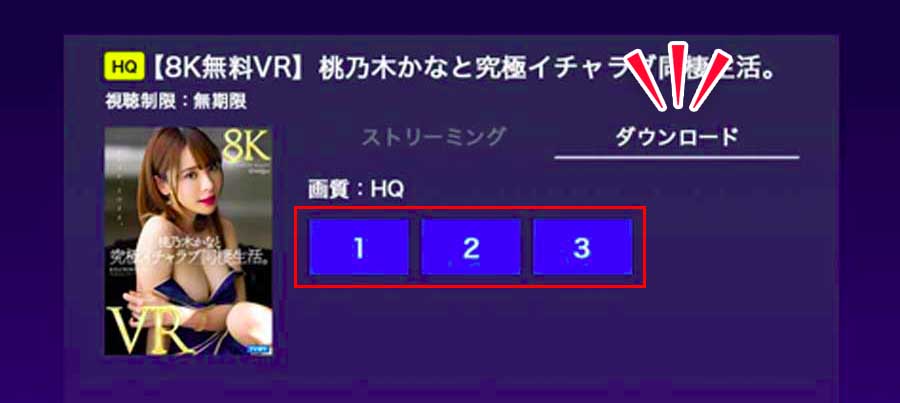
すると、ダウンロードできるチャプターの数字が表示されます。ダウンロード再生したい場面の数字にポインタを合わせて、「A」ボタンを押せばダウンロードが始まります。
ダウンロード中は、グルグル回るインジケータマークが表示されています。ダウンロードが完了するまで操作をせずにじっと待ちましょう。
ダウンロードが完了すると、数字が青色からグレー(灰色)に変わります。ダウンロードした数字を選択して再生しましょう。

ダウンロードしたVR動画は、高画質になるほど容量が重く、Meta Quest 3のメモリを圧迫します。削除したい場合はMenuの「ダウンロード済み」を選択し、右上の編集から削除しましょう。

Meta Quest 3の容量は、最大512GBまでアップしていますが、VR動画の再生はストリーミング再生がおすすめです。Meta Quest 3を利用できるWi-Fi環境が整っていれば、ほとんどの動画はスムーズに視聴できますよ。
FANZAの無料VR動画を見る方法

無料VR動画を視聴する方法は、「0円お試しVR(20作品)」と「8K長尺VR動画」の2種類。
0円お試しVRは、作品数が多い代わりに尺が短く、本番シーンが少ない約3分以内の短編動画です。
8K長尺VR動画は1作品しかありませんが、約75分の長尺動画を本番シーンも含めてたっぷり堪能できます。
全部購入しても0円だから、是非全て視聴してみてください。
手順1:0円お試しVR(20作品)を視聴する
スマートフォンもしくはパソコンからFANZAにログイン後、「VR無料お試し作品一覧」ページへ進みます。
ページ内には20本のVR動画が揃っています。お好みの作品を選び、「購入済み一覧に¥0で追加」ボタンを押しましょう。
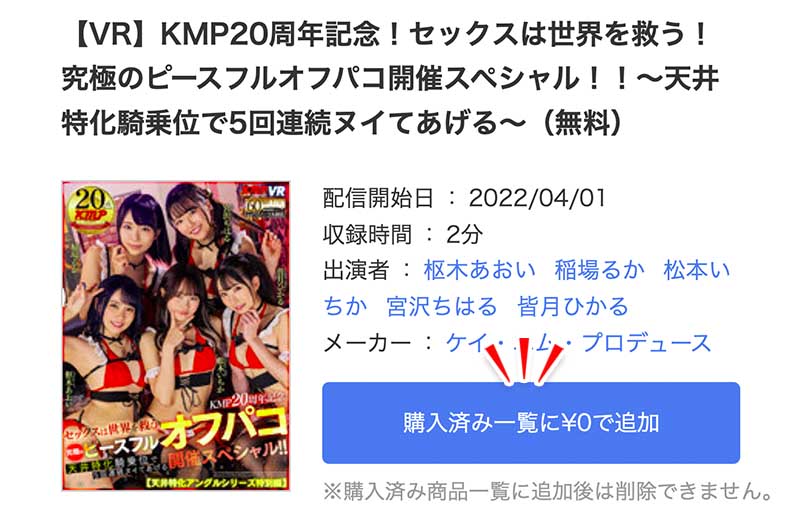
動画が追加されるとボタンが灰色になり、「購入済み一覧に追加済み」と表記が変わります。これで動画の追加が完了しました。
次の手順2と飛ばして「手順3」に進み、Meta Quest 3で動画を再生しましょう。
0円お試しVR動画の詳しい入手方法は下の関連記事でも紹介しています。
FANZAでアダルト動画やVRを視聴したいけど「初めてだから不安」「無料で視聴したい」と思っている人は多いはず。 アダルト動画配信サービス最大手のFANZAではそんな人でも安心して動画を視聴できる、無料動画や割引クーポンを公開していま[…]
手順2:8K長尺VR動画を無料視聴する
8K長尺VR動画の視聴方法も、「手順1」と同じようにFANZAにログインしてはじめます。ログイン後は「8KVR無料体験」ページへ進み、上部の「今すぐ体験」ボタンを押して下さい。

ボタンを押すとページ下部にジャンプして、購入ボタンが表示されます。「購入済み一覧に¥0で追加」を押して表示が「購入済み一覧に追加済」に変われば追加完了です。
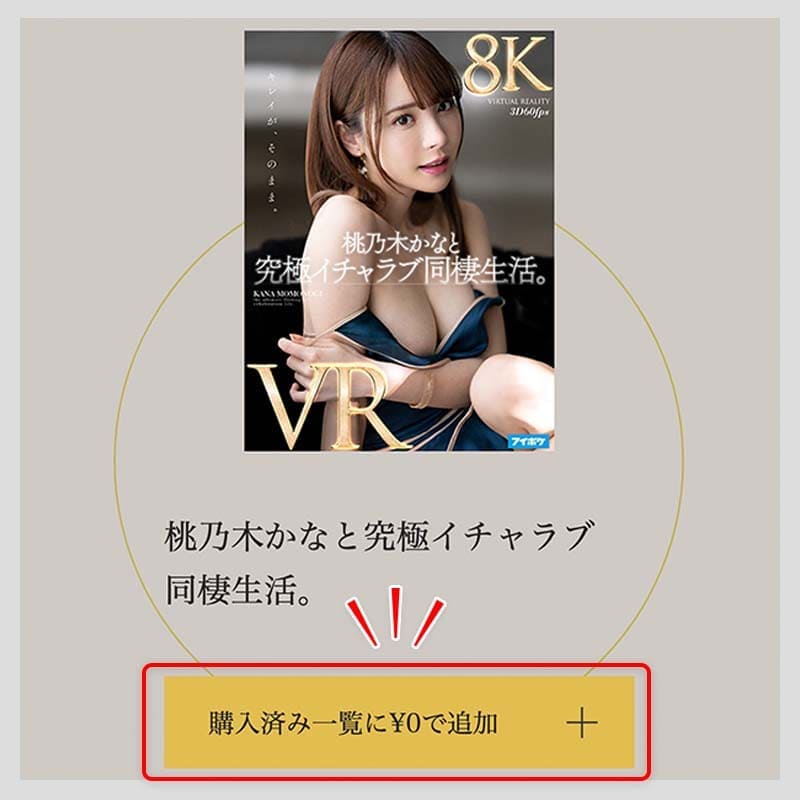
次の手順に進み、Meta Quest 3で動画を再生しましょう。
無料8KVR動画の詳しい入手方法は下の関連記事でも紹介しています。
FANZAは2023年4月から8K画質のアダルトVR動画の配信を始め、今では400本以上の作品が視聴できます。 これから購入を考えている人の中には「肉眼のように綺麗に見える?」「私のVRゴーグルでも大丈夫?」など気なる点も多いハズです[…]
手順3:Meta Quest 3で動画を再生
Meta Quest 3ゴーグルを装着し、ライブラリから「DMM」アプリを起動してログインしてください。
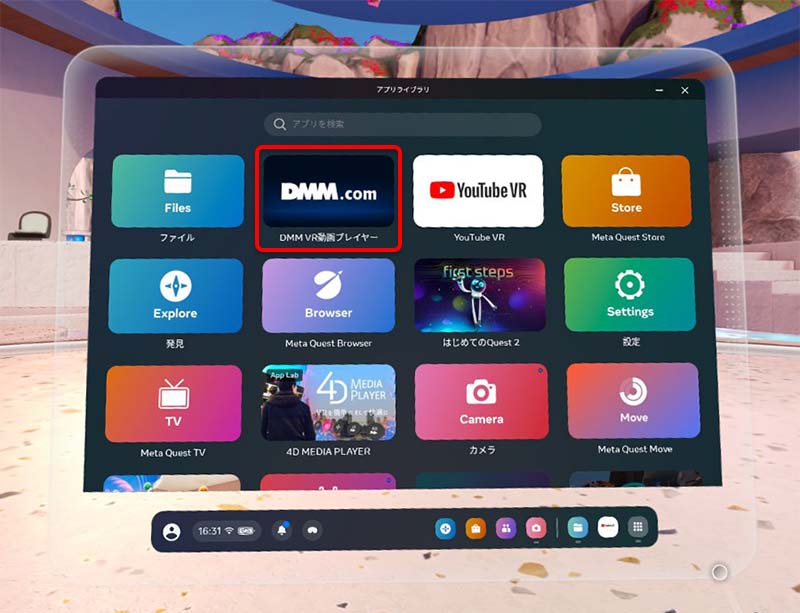
Menuの「購入済み商品」一覧には、先程追加した「手順1」もしくは「手順2」のVRが追加されているはずです。お好みの動画を選び再生しましょう。
「0円お試しVR(20作品)」の場合は、下のような作品一覧が表示されます。
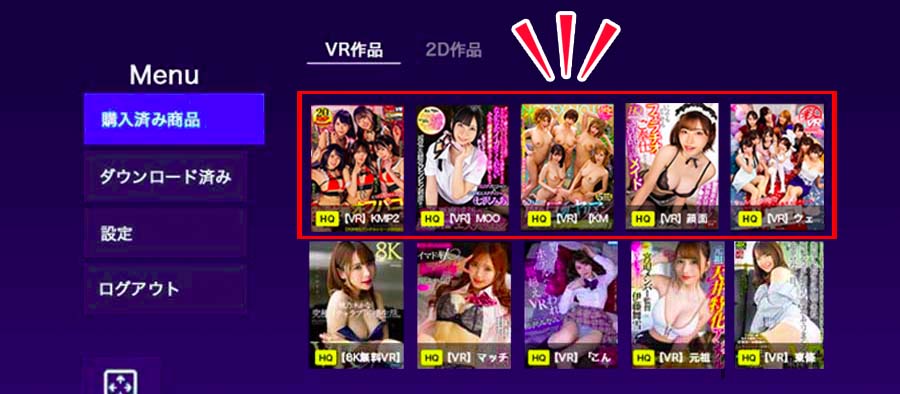
「8K無料VR」の場合は、下のような表紙が表示されます。
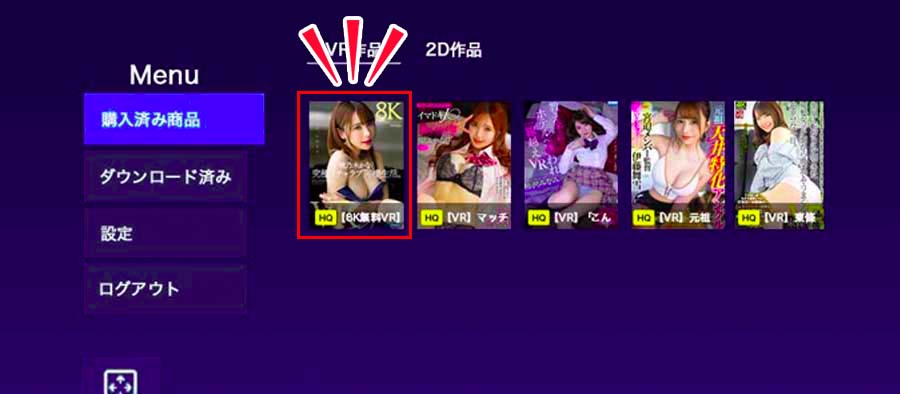
FANZA VRchで見放題視聴する方法

FANZAでは、定額でアダルトVR動画が見放題視聴できる「VRch」も人気です。約12,000本以上のVR動画が見放題で視聴でき、月額もお手頃な2,800円。5本以上のアダルトVRを視聴すれば元がとれます。
見放題動画は全てフル尺再生ができ、画質もHQVRの高画質です。購入して「好みのVR動画じゃなかった!」と失敗もしもないから、初めての人にもおすすめですよ。
手順1:「VRch」に入会する
まずはお手持ちのスマートフォンもしくはパソコンからFANZAにログインして、VRchの入会ページに進み、「VRchに入会する」ボタンを押しましょう。
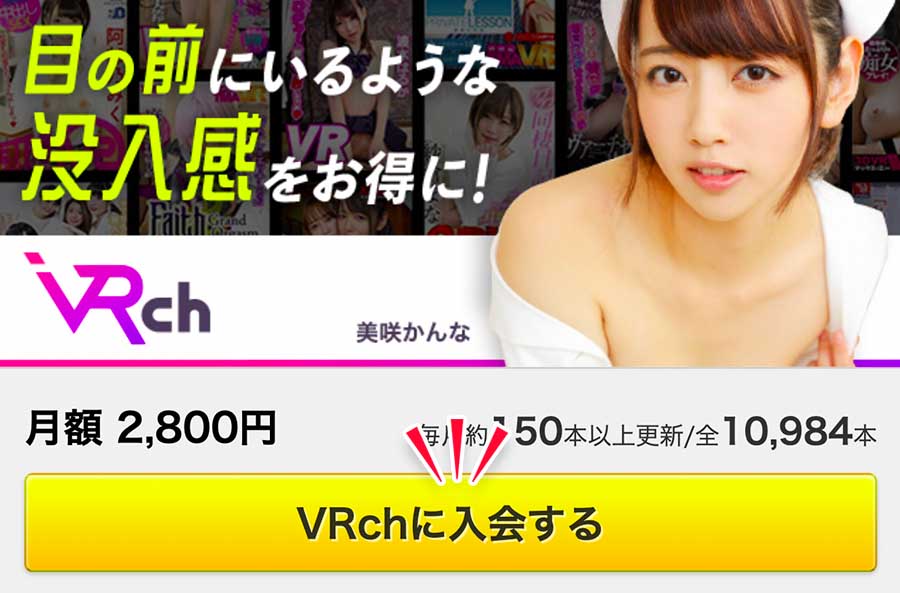
手続きでは、支払い方法の入力が必要です。クレジットカードやプリペイドカードIDなど必要な情報は事前に準備しておいてください。
支払い情報を入力後は、「購入する」→「「購入を確定する」の順番でボタンを押して入会完了。アカウントメールアドレス宛に登録の案内が届くため、登録内容を確認してください。
VRchの登録手順詳細や、メリット・デメリットは下の関連記事でも紹介しています。
FANZA(ファンザ)の「VRch」は、定額制のアダルトVR見放題サービスです。作品数や機能の充実度は、競合サービスと比較しても高品質。 とてもおすすめのサービスですが、使い方次第ではおすすめできない場合も。本記事ではFANZA VR[…]
手順2:MenuからVRchを選んで再生
続いてMeta Quest 3ゴーグルを装着し、ライブラリから「DMM」アプリを起動。DMMのアカウントを入力してDMMアプリにログインします。
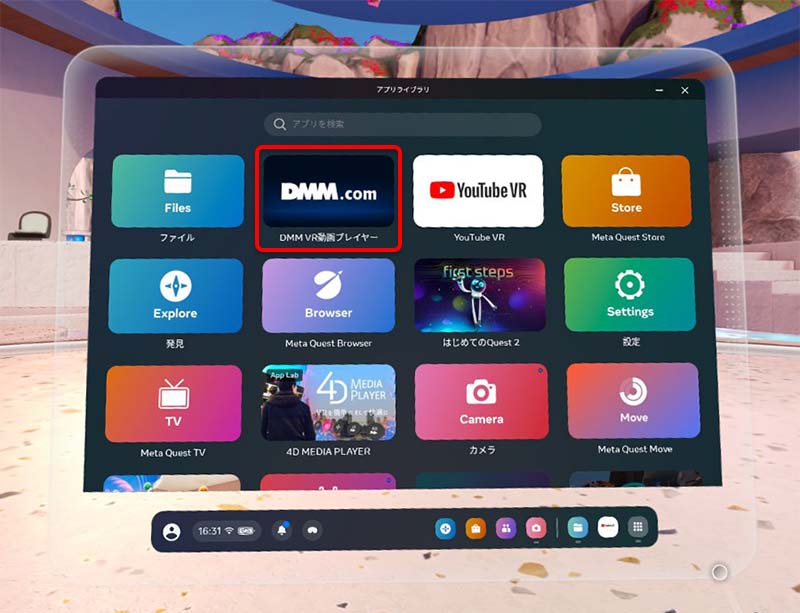
ログインすると購入済み商品の一覧が表示され、左側のMenuリストにVRchが表示されます。MenuからVRchを選び、お好みの動画を選択しましょう。
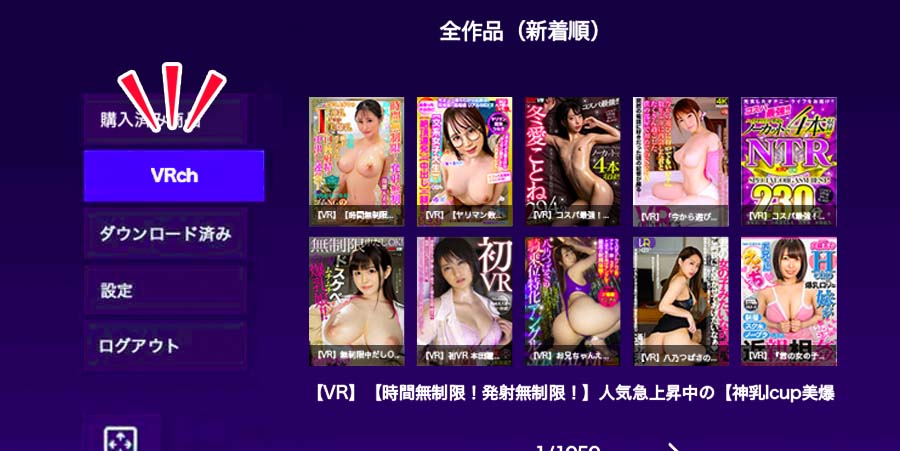
動画を開いたら、ストリーミングもしくはダウンロードで再生できます。
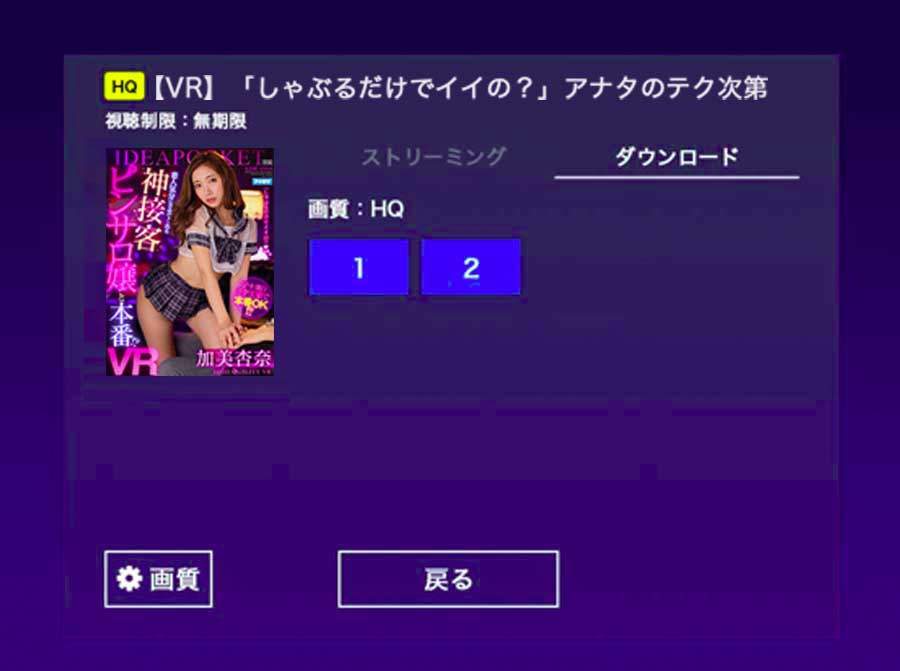
ちなみに、ダウンロード再生はメモリ容量を圧迫するため、ストリーミング再生がおすすめですよ。
視聴前にやっておきたい設定
Meta Quest 3の初期設定でFANZAのVR動画を見ると、色味が白っぽかったり、距離が合わずにチンポジがズレたりします。
臨場感あふれるアダルトVR体験をしたいなら、視聴前に基本設定を調整すると、よりリアルなアダルトVRを体験できますよ。
ズームと色味の調整
動画を再生時にMeta Quest 3コントローラーのトリガーボタンを押すと、操作パネルが表示されます。操作パネル右下の設定アイコンにポインタを合わせて「A」ボタンをおしてください。

設定に進むと、「ズーム設定」と「色味調整」の調整メーターが表示されます。メーターのレベルを「◎」アイコンで調整して、お好みのズームと色味に調整してください。

画面位置の調整
画面の高さや左右のズレを調整する場合は、左下の矢印アイコン( )を選択します。
)を選択します。

背景が暗くなり画面が停止したら、顔を動かしてベストなポイントに画面位置を調整しましょう。調整位置は「A」ボタンで決定します。

視聴画質の設定
Meta Quest 3でFANZAのVR動画を視聴する場合、容量が大きい高画質VR動画は、Wi-Fi環境の整っていないと場所でないと固まったり切断されることがあります。ダウンロードした場合はメモリがすぐにいっぱいになってしまいます。
ストリーミング視聴やダウンロードする前は、事前に画質設定しておくと、より快適な操作・視聴が可能です。ストリーミングの場合は、8K画質〜標準画質の3つから選べます。
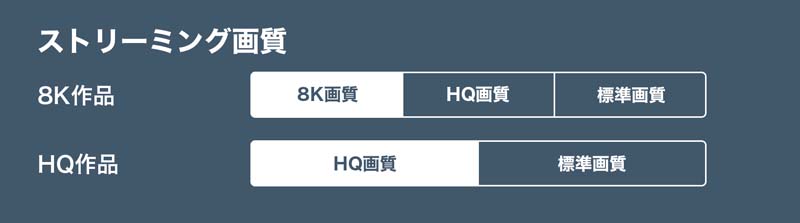
ダウンロードの場合は最大6つから画質を選べます。自宅の通信環境に合わせて快適な視聴を楽しめますよ。
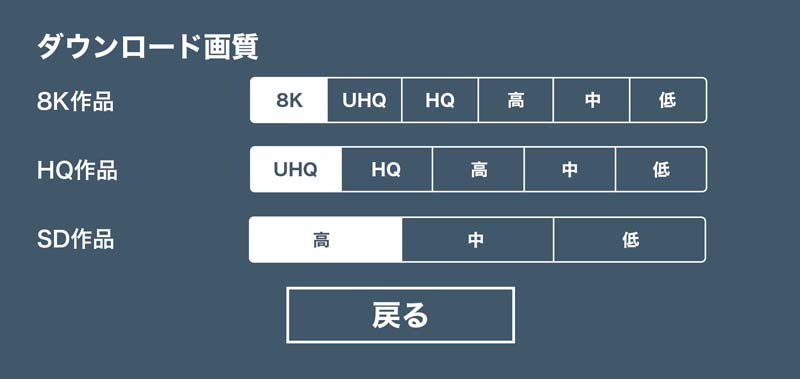
FANZAのVRを見るときの注意点
FANZAはMeta Quest 3に適応した最もおすすめのサービスですが、VRを使い慣れていない人はいくつか注意してほしい点もあります。
VRの購入時や、視聴後の家族バレなど、購入・視聴前の注意点を4つまとめました。
インストールしたアプリはライブラリから消えない
家族共用でMeta Quest 3を使っていたり、友達にMeta Quest 3を貸す予定がある人は、ダウンロードするアプリに注意してください。DMMや4DMEDIAPLAYERはアダルト動画の視聴に利用することが多く、ライブラリに入っていると『アダルトVR見てるのかな?』と思われることもあります。
そして、Meta Quest 3では一度インストールしたアプリは、アンインストールしてもライブラリから完全に消すことができません。下の画像のように、アンインストール後もアプリの残骸がライブラリ内に残ります。
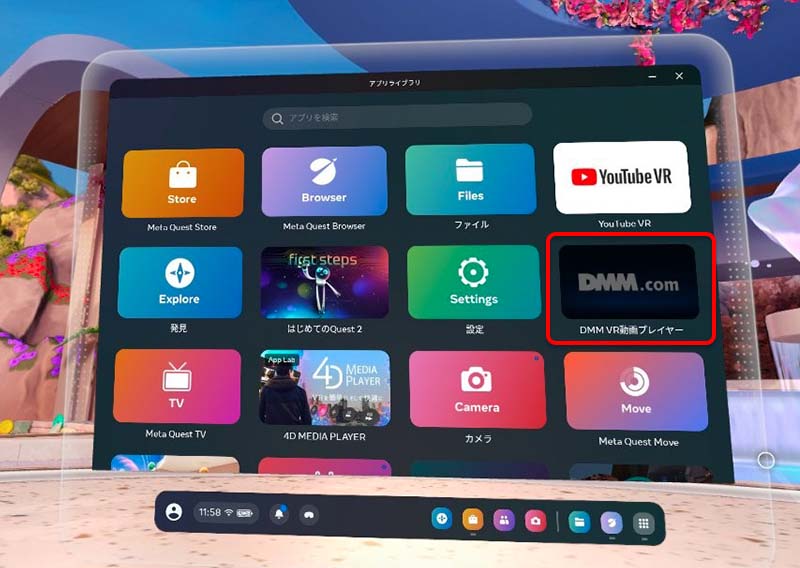
もしインストールしてしまい、少しでもバレないようにしたいのであれば、新しいアプリをたくさん開くと、順次下に埋もれていきます。完全に消すことはできませんが、見えづらくはなりますよ。
自動ログインに注意
もしも家族共用でDMMアプリを使っていた場合、自動ログイン用の保存ボタンにチェックを入れっぱなしにしていると、次に使う人があなたのアカウントにログインできてしまいます。
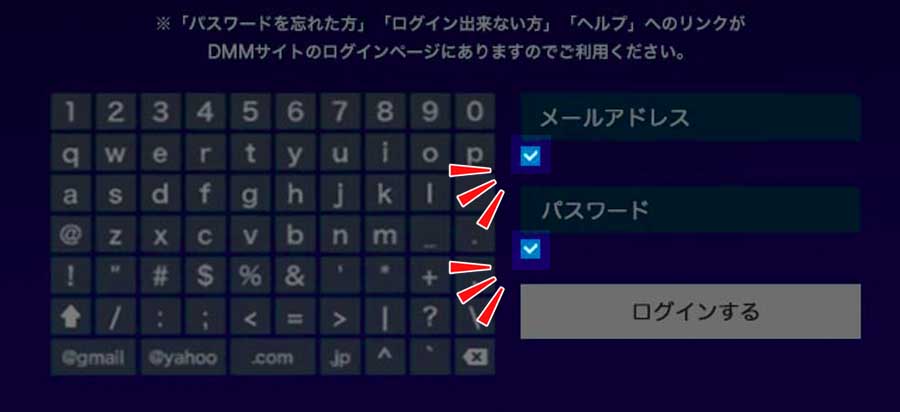
ログインすると、過去に購入して動画がバレてしまい、恥ずかしい思いをしてしまうことも…。
そうならないためには、ログイン情報を保存しないこと。ログイン時に情報を保存するボタンのチェックマーク(✓)をはずしておきましょう。
ビデオとVRを間違えない
FANZAのVR動画を購入するときは、「ビデオ(普通のAV)」と「VR動画」を間違えて購入しないように注意が必要。わかっていても間違える人は少なくありません。
FANZAの動画ページには「ビデオフロア」と「VR動画フロア」があり、立体的なVR動画を視聴できるのはVR動画フロアの作品だけ。
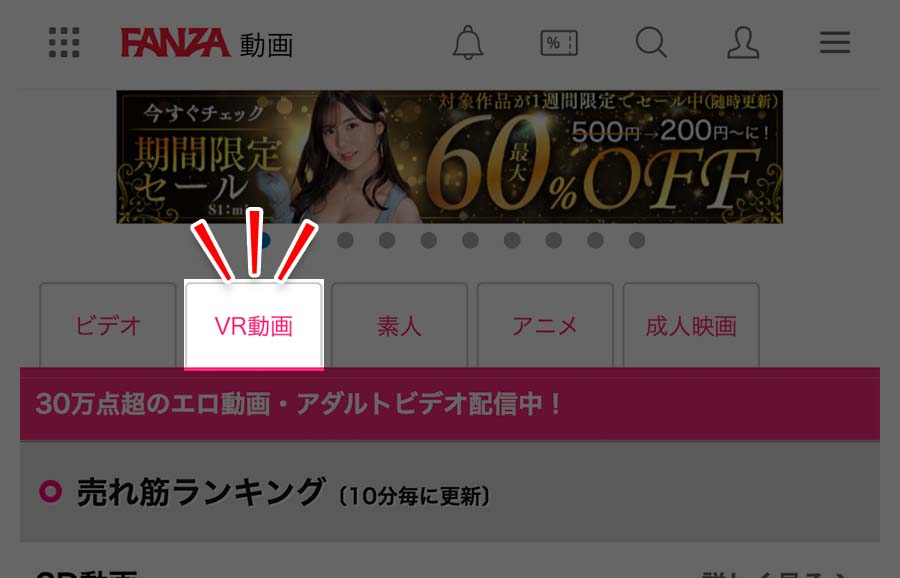
ビデオフロアの普通のAVを購入してしまうと、立体的なVR動画は映らず、シアターモードで平面の映像が流れます。
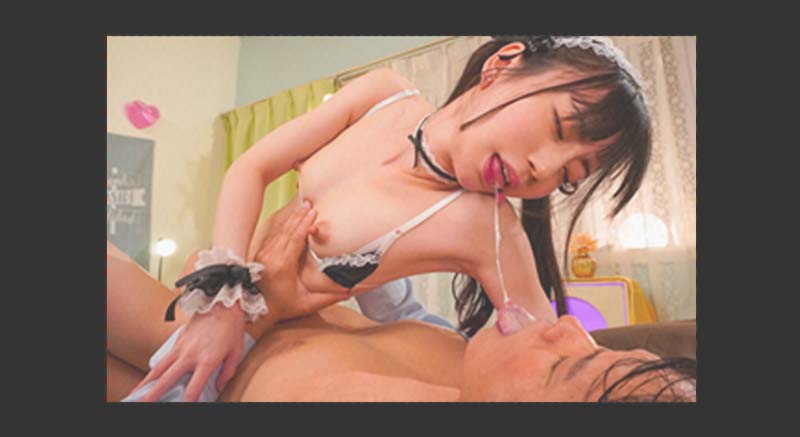
間違えやすい例として、作品の検索中にVR動画フロアから外れてしまい、ビデオとVR動画が混在してしまうことがあります。
間違えないようにするためには、購入ボタンを押す前に必ず、対応デバイスに「Meta Quest」アイコンが入っているか確認しましょう。
![]()
レビュー評価が低い作品は注意
FANZAはには15,000本以上のアダルトVR動画がありますが、全ての作品が完璧とは言えません。AVメーカーの撮影機材や編集によっては、女優の小人化現象が起きたり、視点やアングルのがズレている作品もあります。
はじめて購入するのであれば、レビュー評価が高い作品がおすすめ。レビューが低い作品は、アングルや画質について苦言されているものが多いです。
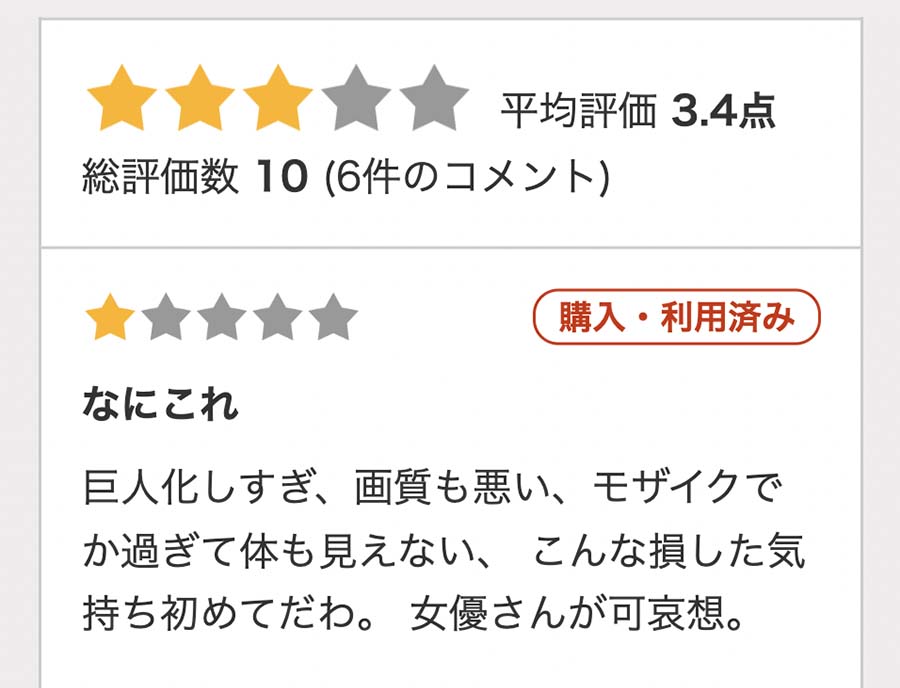
まとめ
Meta Quest 3はDMMアプリをダウンロードするだけで、FANZAのVR動画やAV(アダルトビデオ)を視聴できます。
また、ブラウザからFANZAを開けば、パススルー機能を使いながらAV鑑賞をすることも可能です。
記事内で紹介した各種手順を参考にして、月額VR動画や無料VR動画も楽しんでみてください。